
تكوين المفتاح والشهادة لبروتوكول TLS
يمكنك استخدام اتصال TLS المشفر لمنع التعرف على البيانات التي يتم تبادلها بين الجهاز والأجهزة الأخرى مثل أجهزة الكمبيوتر وانتحالها والعبث بها. عند تكوين إعدادات اتصال TLS المشفر، يجب عليك تحديد مفتاح وشهادة (شهادة خادم) لاستخدامهما من أجل التشفير. يمكنك استخدام المفتاح والشهادة مسبقا التثبيت على الجهاز، أو يمكنك إنشاؤهما أو الحصول عليهما من مرجع مصدق. تكون امتيازات Administrator (المسؤول) أو NetworkAdmin (مسؤول الشبكة) مطلوبة لتكوين هذه الإعدادات.
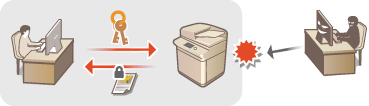

|
|
إذا كنت ترغب في استخدام مفتاح وشهادة تنشئهما بنفسك، فقم بإنشاء المفتاح والشهادة قبل تنفيذ الإجراء الموضح أدناه. إنشاء المفتاح والشهادة لاتصال الشبكة
إذا أردت استخدام مفتاح وشهادة تحصل عليهما من مرجع مصدق (CA)، فسجّل المفتاح والشهادة قبل تنفيذ الإجراء الموضح أدناه. تسجيل مفتاح وشهادة
|
ضبط TLS
1
اضغط على  (الإعدادات/التسجيل).
(الإعدادات/التسجيل).
 (الإعدادات/التسجيل).
(الإعدادات/التسجيل).2
اضغط على <التفضيلات>  <الشبكة>
<الشبكة>  <إعدادات IP/TCP>
<إعدادات IP/TCP>  <إعدادات TLS>.
<إعدادات TLS>.
 <الشبكة>
<الشبكة>  <إعدادات IP/TCP>
<إعدادات IP/TCP>  <إعدادات TLS>.
<إعدادات TLS>.3
اضغط على <المفتاح والشهادة>.
4
حدد المفتاح والشهادة المراد استخدامهما لاتصال TLS المشفر، واضغط على <تعيين كمفتاح افتراضي>  <نعم>.
<نعم>.
 <نعم>.
<نعم>.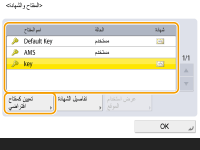
إذا كنت تريد استخدام المفتاح والشهادة مسبقي التثبت، فحدد <Default Key>.

لا يمكن أن يستخدم اتصال TLS المشفر <Device Signature Key> المستخدم لتوقيع الجهاز، أو <AMS> المستخدم لتقييد الوصول.
5
اضغط على <موافق>.
6
اضغط على <تحديد الإصدارات المسموحة>.
7
حدد <الحد الأقصى للإصدار> و<الحد الأدنى للإصدار>  ثم اضغط على <موافق>.
ثم اضغط على <موافق>.
 ثم اضغط على <موافق>.
ثم اضغط على <موافق>.8
حدد الإعدادات لكل خوارزمية.
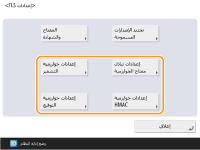
9
حدد الخوارزمية المراد استخدامها  واضغط على <OK>.
واضغط على <OK>.
 واضغط على <OK>.
واضغط على <OK>.مثال: عند تحديد <إعدادات خوارزمية التشفير>


قد تختلف العناصر المعروضة بناءً على الخوارزمية.
تتوفر المجموعات التالية من خوارزمية وإصدار TLS.
 : متاح
: متاح-: غير متوفر
|
خوارزمية
|
إصدار TLS
|
|||
|
<TLS 1.3>
|
<TLS 1.2>
|
<TLS 1.1>
|
<TLS 1.0>
|
|
|
<إعدادات خوارزمية التشفير>
|
||||
|
<AES-CBC (256-بت)>
|
-
|

|

|

|
|
<AES-GCM (256-بت)>
|

|

|
-
|
-
|
|
<CBC-3DES>
|
-
|

|

|

|
|
<AES-CBC (128-بت)>
|
-
|

|

|

|
|
<AES-GCM (128-بت)>
|

|

|
-
|
-
|
|
<CHACHA20-POLY1305>
|

|
-
|
-
|
-
|
|
<إعدادات تبادل مفتاح الخوارزمية>
|
||||
|
<RSA>
|
-
|

|

|

|
|
<ECDHE>
|

|

|

|

|
|
<X25519>
|

|
-
|
-
|
-
|
|
<إعدادات خوارزمية التوقيع>
|
||||
|
<RSA>
|

|

|

|

|
|
<ECDSA>
|

|

|

|

|
|
<إعدادات خوارزمية HMAC>
|
||||
|
<SHA1>
|
-
|

|

|

|
|
<SHA256>
|

|

|
-
|
-
|
|
<SHA384>
|

|

|
-
|
-
|
10
اضغط على  (الإعدادات/التسجيل)
(الإعدادات/التسجيل) 
 (الإعدادات/التسجيل)
(الإعدادات/التسجيل)  <تطبيق تغييرات الإعدادات>
<تطبيق تغييرات الإعدادات>  <نعم>.
<نعم>.
 (الإعدادات/التسجيل)
(الإعدادات/التسجيل) 
 (الإعدادات/التسجيل)
(الإعدادات/التسجيل)  <تطبيق تغييرات الإعدادات>
<تطبيق تغييرات الإعدادات>  <نعم>.
<نعم>.يعاد تشغيل الجهاز وتُطبق الإعدادات.

بدء تشغيل Remote UI (واجهة المستخدم عن بعد) مع TLS
|
|
إذا حاولت بدء تشغيل Remote UI (واجهة المستخدم عن بعد) عند تمكين TLS، فقد يتم عرض تنبيه أمان بخصوص شهادة الأمان. وفي هذه الحالة، تأكد من صحة عنوان URL الذي تم إدخاله في حقل العنوان، ثم تابع الإجراء لعرض شاشة Remote UI (واجهة المستخدم عن بعد). بدء تشغيل Remote UI (واجهة المستخدم البعيدة)
|
ضبط قوة الأمان وطريقة التشفير
1
اضغط على  (الإعدادات/التسجيل).
(الإعدادات/التسجيل).
 (الإعدادات/التسجيل).
(الإعدادات/التسجيل).2
اضغط على <إعدادات الإدارة>  <إعدادات الأمان>
<إعدادات الأمان>  <إعدادات التشفير>.
<إعدادات التشفير>.
 <إعدادات الأمان>
<إعدادات الأمان>  <إعدادات التشفير>.
<إعدادات التشفير>.3
قم بتكوين إعدادات التشفير وطريقة التشفير.
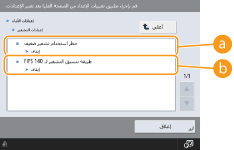
 <حظر استخدام تشفير ضعيف>
<حظر استخدام تشفير ضعيف>
قم بتعيين هذا على <تشغيل> لمنع استخدام التشفير الضعيف مع طول مفتاح قدره 1,024 بت أو أقل. لمنع استخدام المفاتيح والشهادات التي تستخدم تشفيرًا ضعيفًا، قم بتعيين <حظر استخدام المفتاح/الشهادة مع تشفير ضعيف.> على <تشغيل>.
 <طريقة تنسيق التشفير لـ FIPS 140>
<طريقة تنسيق التشفير لـ FIPS 140>
قم بتعيين هذا على <تشغيل> لجعل الوظائف التي تستخدم التشفير تتوافق مع معيار FIPS 140.

|
|
عند تعيين <طريقة تنسيق التشفير لـ FIPS 140> على <تشغيل>، يمكنك جعل طريقة تشفير اتصالات TLS ممتثلة لمعايير FIPS المعتمدة من قِبل حكومة الولايات المتحدة (معايير معالجة المعلومات الفيدرالية) 140، ولكن تنطبق القيود التالية.
سيحدث خطأ إذا قمت بتحديد شهادة لـ TLS تستخدم خوارزمية غير معترف بها بواسطة FIPS (أقل من RSA2048bit).
سيحدث خطأ في الاتصال إذا لم تدعم وجهة الاتصال خوارزميات التشفير المعترف بها من قِبل FIPS.
<CHACHA20-POLY1305> و <X25519> لا يمكن استخدامهما بعد الآن
|